- Si nécessaire, ouvrez la pièce à vues multiples paramétrique dans le générateur de contenu.
- Dans le navigateur de composants, cliquez avec le bouton droit de la souris sur Symbole et plan d'annotation, puis choisissez Visible. Remarque : Même si cette opération vise à rendre visible le plan dans la zone de dessin, sa position sur l'axe Z dans le système de coordonnées général (SCG) se trouve bien au-dessus de l'origine SCG. Aussi, serez vous amené à effectuer un zoom arrière pour voir le plan. Par ailleurs, vous pouvez modifier la position du plan si vous le souhaitez.
- Cliquez avec le bouton droit de la souris sur Symbole et plan d'annotation, puis choisissez Définir une vue.
La direction de visualisation passe en vue de dessus (vue de plan). Il s'agit de la vue par défaut du plan et de la vue la plus couramment utilisée pour l'ajout de symboles schématiques. Toutefois, vous êtes libre de choisir la vue qui convient le mieux au dessin de la géométrie.
- Dessinez la géométrie du symbole schématique à l'aide des objets AutoCAD standard tels que les lignes, les arcs et les cercles. Conseil : Dans le plan, servez-vous des commandes Isoler les contenus du plan, Masquer les contenus du plan et Désactiver l'isolement des objets du menu contextuel pour montrer ou masquer la géométrie dans le plan.
- Dans le navigateur de composants, développez Symbole et plan d'annotation, cliquez avec le bouton droit de la souris sur Blocs de conception et choisissez Ajouter un bloc schématique.
- Sélectionnez le plan destiné à orienter le symbole 2D et la géométrie du symbole, puis appuyez sur la touche Entrée.
En principe, vous orientez le symbole selon Symbole et plan d'annotation. Pour cela, appuyez sur la touche Entrée pour accepter le plan en cours. Néanmoins, vous êtes libre de choisir un autre plan. Si vous voulez utiliser les dessins de coupe et d'élévation du symbole, vous préférerez les vues latérales à la vue de dessus.
Vous pouvez sélectionner n'importe quelle géométrie, hormis la géométrie paramétrique créée à l'aide du générateur de contenu et filtrée du jeu de sélections.
- Indiquez si vous souhaitez effacer la géométrie source du symbole :
- Entrez n (Non) et appuyez sur la touche Entrée pour conserver la géométrie source dans le composant.
- Entrez o (Oui) et appuyez sur la touche Entrée pour effacer la géométrie source du composant.
Le symbole schématique est rattaché au menu Symbole et plan d'annotation quel que soit son plan d'orientation. Par conséquent, le logiciel ajoute un bloc de conception sous Blocs de conception dans le navigateur de composant, dans Symbole et plan d'annotation.
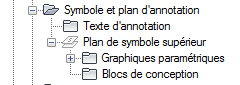
Ajout de blocs de conception
Un bloc de conception représente le bloc schématique que vous venez de former. En règle générale, vous ne créez qu'un seul symbole et donc qu'un seul bloc de conception pour un composant.
- Le cas échéant, ajoutez une annotation au symbole schématique.
- Vous pouvez préférer l'utilisation du symbole schématique à la vue générée par le modèle dans la représentation d'affichage au format 1D ou 2D en vue de dessus (plan).
- Dans le navigateur de catalogue de composants, cliquez sur
 .
. - Dans la boîte de dialogue Options, cliquez sur Afficher le symbole dans la vue en plan, puis cliquez sur OK.
- Dans le navigateur de catalogue de composants, cliquez sur
- Cliquez sur
 (Enregistrer la famille de composants).
(Enregistrer la famille de composants). - Cliquez sur
 pour fermer le navigateur de composants.
pour fermer le navigateur de composants.